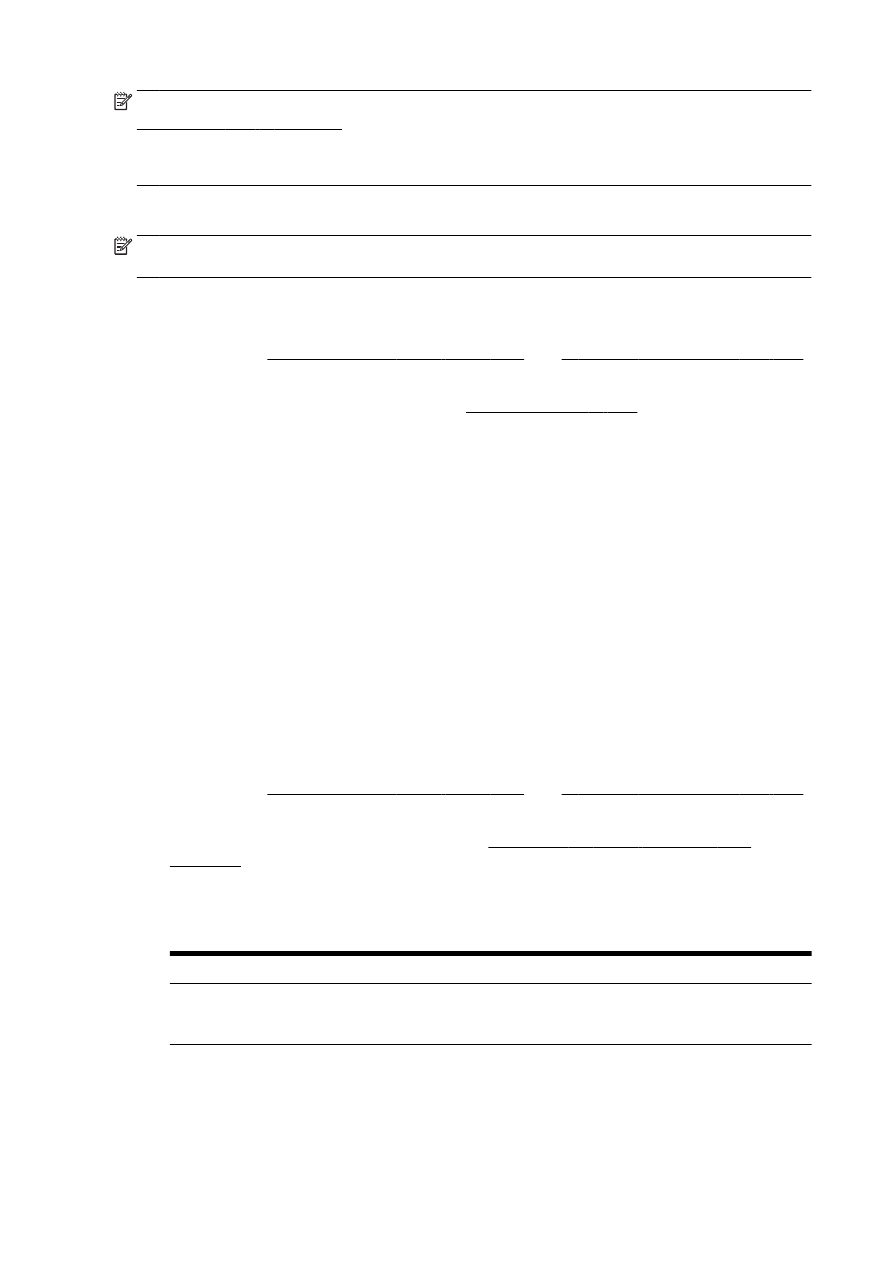
편집 가능한 텍스트로 스캔
편지
, 뉴스 클리핑 및 여러 가지 문서를 편집하기 위해 HP 소프트웨어를 사용하면 검색, 복사, 붙여넣기
및
편집이 가능한 형식으로 문서를 스캔할 수 있습니다
.
문서를
편집 가능한 텍스트로 스캔하려면
(Windows)
1.
유리의
후면 왼쪽 모서리에 원본 인쇄면이 아래로 향하도록 놓거나
ADF 에 인쇄면이 위로 향하도
록
놓습니다
.
자세한
내용은
27페이지의 원본을 스캐너 유리에 놓기 또는 28페이지의 문서 공급기에 원본 넣기
를
참조하십시오
.
2.
HP 프린터 소프트웨어를 엽니다. 자세한 내용은 37페이지의 HP 프린터 소프트웨어 열기
(Windows)을 참조하십시오.
3.
HP 프린터 소프트웨어에서 인쇄, 스캔 및 팩스 아래에 있는 문서 또는 사진 스캔을 선택합니다.
4.
편집
가능한 텍스트 유형을 선택합니다
.
수행할
작업
수행할
단계
원본의
형식을 제외하고 텍스트만 추출합니다
.
목록에서
편집 가능한 텍스트로 저장
(OCR) 바로 가기를 선
택한
후
, 파일 유형 드롭다운 메뉴에서 텍스트(.txt)를 선택
합니다
.
58 4 장 복사 및 스캔
KOWW
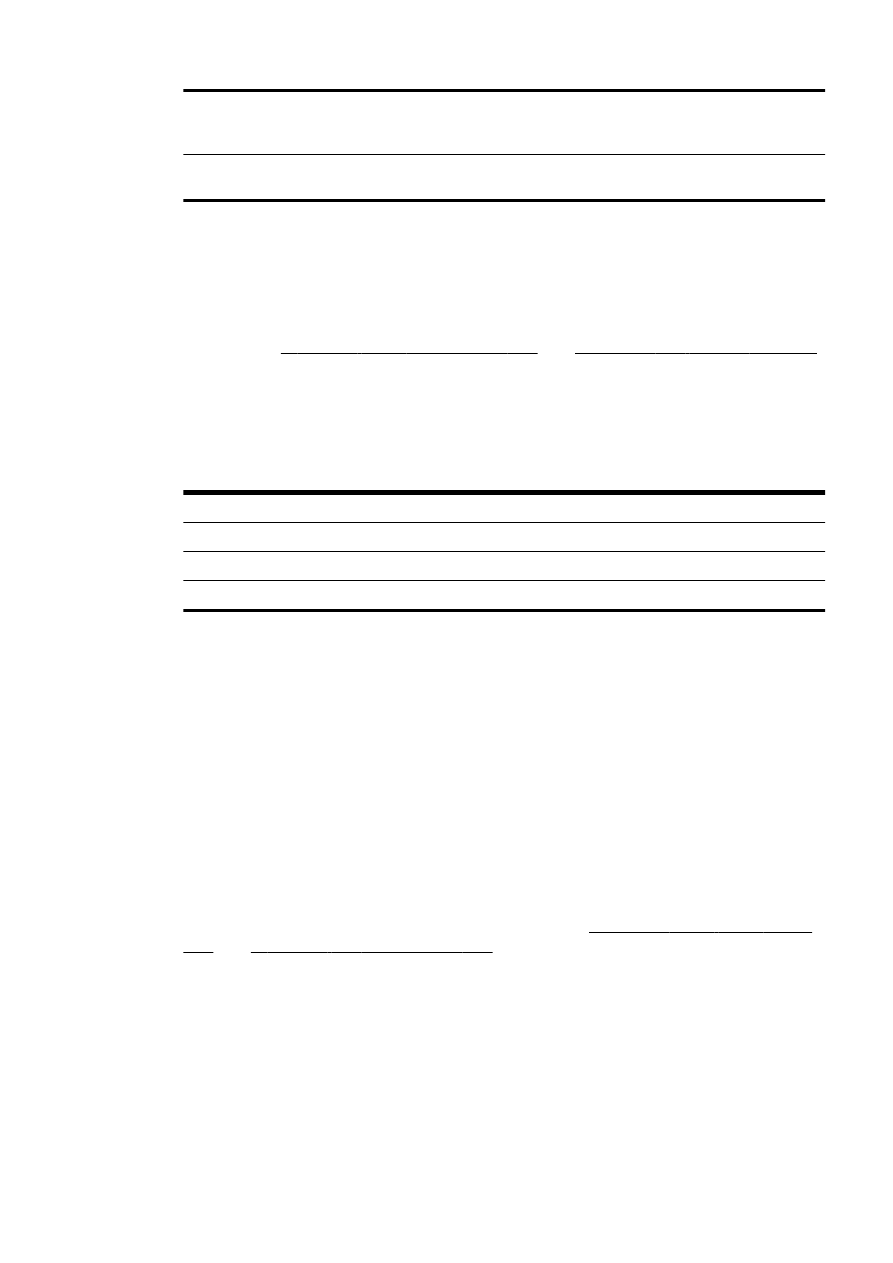
원본의
형식 일부와 텍스트를 추출합니다
.
목록에서
편집 가능한 텍스트로 저장
(OCR) 바로 가기를 선
택한
후
, 파일 유형 드롭다운 메뉴에서 서식 있는 텍스트
(.rtf)를 선택합니다.
텍스트를
추출하여
PDF 리더에서 검색 가능하게 합니다.
목록에서
PDF 로 저장 바로 가기를 선택한 후, 검색 가능한
PDF(.pdf) 드롭다운 메뉴에서 파일 유형를 선택합니다.
5.
스캔를
클릭하고 화면 지침을 따릅니다
.
문서를
편집 가능한 텍스트로 스캔하려면
(OS X)
1.
유리의
후면 왼쪽 모서리에 원본 인쇄면이 아래로 향하도록 놓거나
ADF 에 인쇄면이 위로 향하도
록
놓습니다
.
자세한
내용은
27페이지의 원본을 스캐너 유리에 놓기 또는 28페이지의 문서 공급기에 원본 넣기
를
참조하십시오
.
2.
HP 스캔을 엽니다.
HP 스캔은 하드 디스크의 최상위 레벨에 있는 응용 프로그램/Hewlett-Packard 폴더에 있습니다.
3.
편집
가능한 텍스트 유형을 선택합니다
.
수행할
작업
수행할
단계
원본의
형식을 제외하고 텍스트만 추출합니다
.
형식
팝업 메뉴에서
TXT 를 선택합니다.
원본의
형식 일부와 텍스트를 추출합니다
.
형식
팝업 메뉴에서
RTF 를 선택합니다.
텍스트를
추출하여
PDF 리더에서 검색 가능하게 합니다.
형식
팝업 메뉴에서 검색 가능한
PDF 를 선택합니다.
4.
화면
지침에 따라 스캔을 완료합니다
.
문서를
편집 가능한 텍스트로 스캔 지침
소프트웨어에서
문서를 성공적으로 변환하려면 다음을 수행합니다
.
●
스캐너
유리 또는
ADF 창이 깨끗한지 확인합니다.
스캔하는
동안
, 스캐너 유리 또는 ADF 창의 얼룩이나 먼지가 스캔되어 소프트웨어에서 문서를 편
집
가능한 텍스트로 변환하지 못할 수 있습니다
.
●
문서를
제대로 넣었는지 확인합니다
.
문서를
ADF 에서 편집 가능한 텍스트로 스캔할 경우, 원본의 앞면이 위를 향하고 상단이 먼저 들
어가도록
ADF 에 넣어야 합니다. 스캐너 유리에서 스캔할 경우, 스캐너 유리의 왼쪽 가장자리에
원본의
위쪽이 향하도록 원본을 넣어야 합니다
.
또한
문서가 비뚤어지지 않았는지 확인합니다
. 자세한 내용은 27페이지의 원본을 스캐너 유리에
놓기
또는
28페이지의 문서 공급기에 원본 넣기를 참조하십시오.
●
문서의
텍스트가 선명한지 확인합니다
.
문서를
편집 가능한 텍스트로 성공적으로 변환하려면 원본이 선명하고 고품질이어야 합니다
.
다음
조건은 프로세스를 방해할 수 있습니다
.
◦
원본이
구겨져 있습니다
.
◦
문서의
구조가 너무 복잡합니다
.
◦
텍스트가
너무 희미하거나 너무 작습니다
.
KOWW
스캔
59
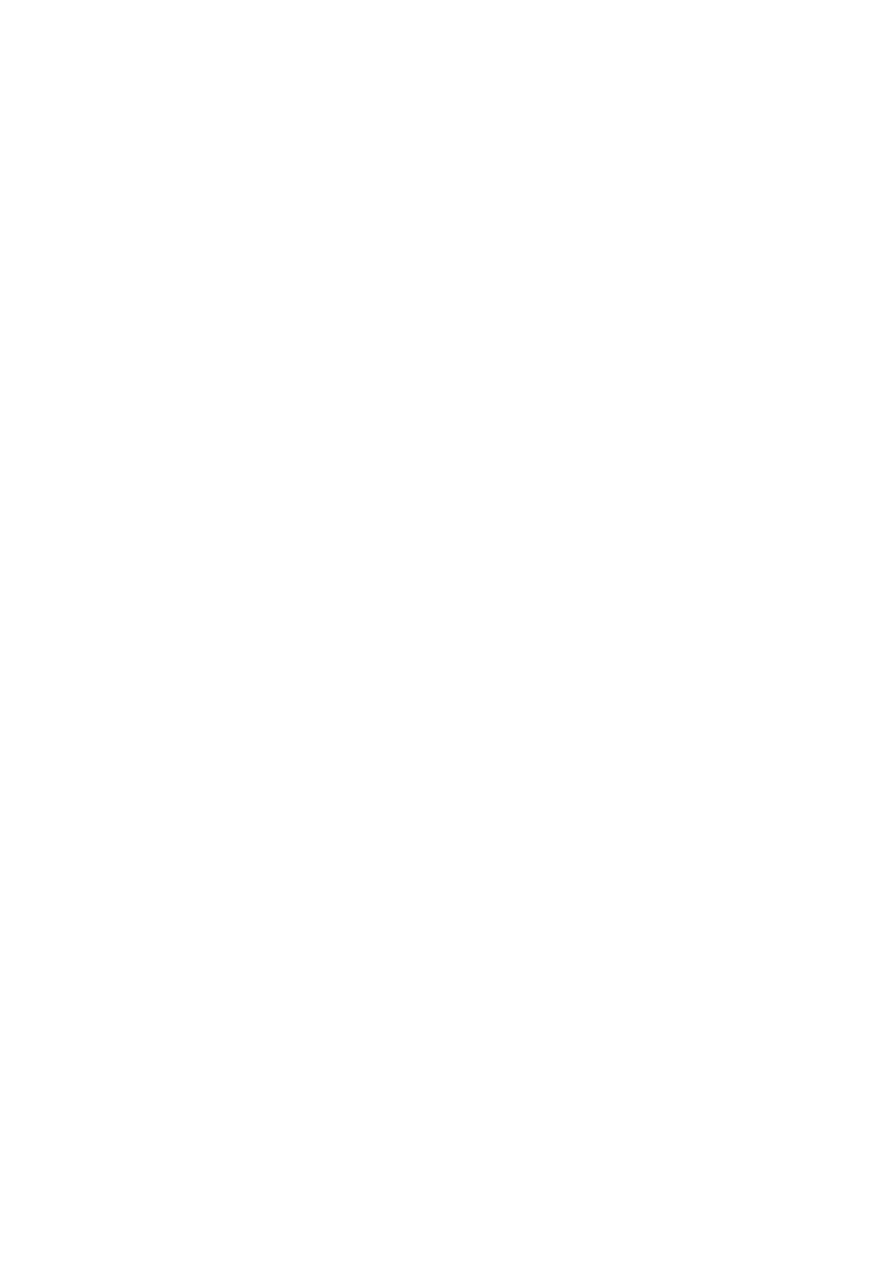
◦
텍스트
간격이 너무 좁거나
, 누락된 문자 또는 결합된 문자가 있습니다. "rn"이 "m"으로 나타
날
수 있습니다
.
◦
컬러
배경에 텍스트가 있습니다
. 배경색이 있으면 원래의 이미지가 번질 수 있습니다.
●
편집
가능한 텍스트의 올바른 유형을 선택합니다
.
편집
가능한 텍스트로 스캔할 수 있는 바로 가기 또는 사전 설정을 선택하십시오
. 이러한 옵션에서
는
OCR 스캔의 품질을 최대화할 수 있도록 설계된 스캔 설정을 사용합니다.
(Windows) 편집 가능한 텍스트(OCR) 또는 PDF 로 저장 바로 가기를 사용합니다.
(OS X) 문서 사전 설정을 사용하십시오.
●
파일을
올바른 형식으로 저장합니다
.
60 4 장 복사 및 스캔
KOWW
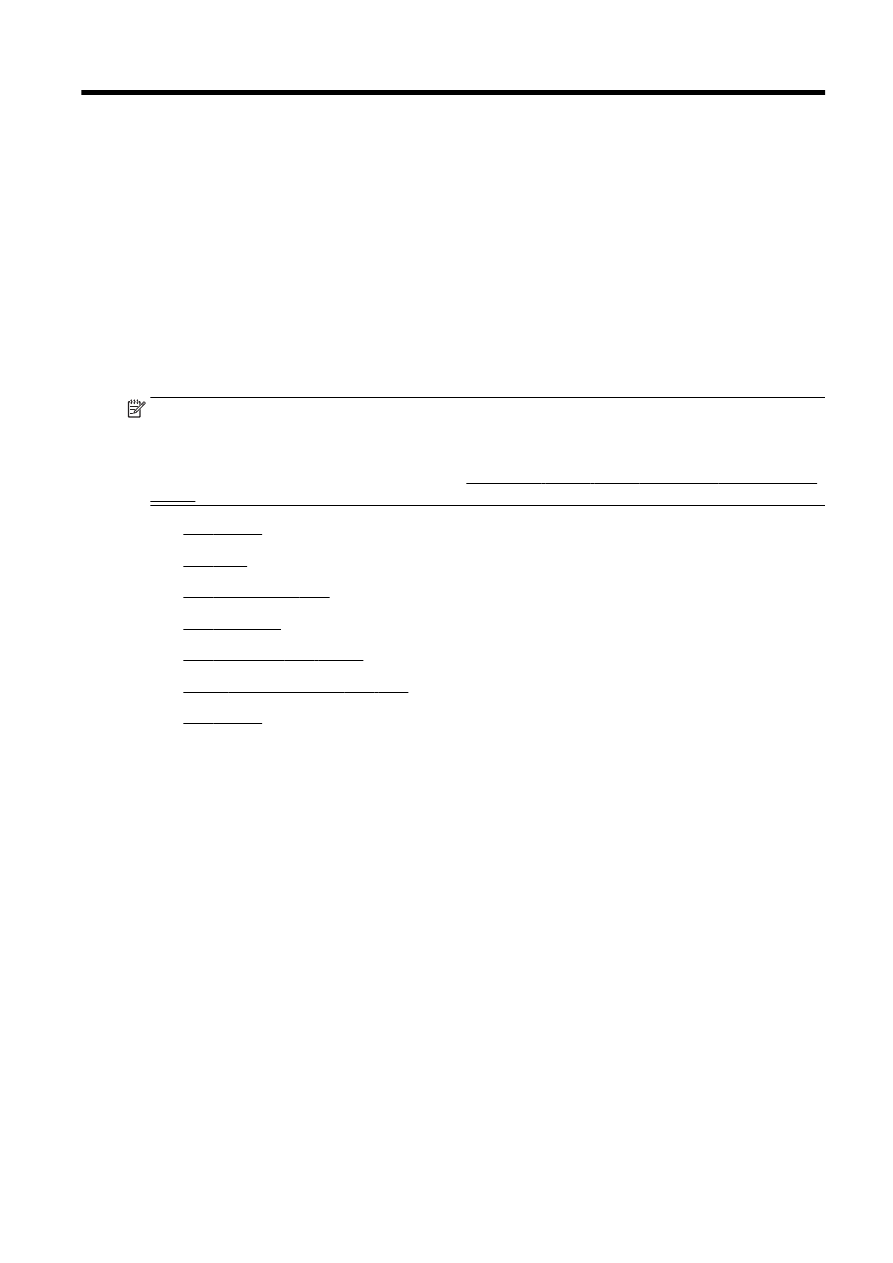
5